如何在 Linux 用需要部門代碼的 Kyocera 京瓷印表機列印文件
 |
| 因無法輸入部門代碼,出現「作業出現錯誤。部門ID錯誤。」 |
公司最近換了一台新的 Kyocera 京瓷印表機,從此列印文件需要輸入部門代碼(Account ID),用 Windows 的同事都需要另外安裝程式去設定,不過我是用 Linux ,而不論是 Ubuntu 預設的 driver ,還是在官方下載到的 driver 都不能讓我使用自己的部門代碼,也就是無法列印了。
於是,我就到它官網下載並修改它的驅動程式(PPD),然後,我也終於可以快快樂樂的印東西了 :)
你也是用 Kyocera 的印表機而且需要部門代碼嗎?以下就告訴你可以怎樣做吧。
 |
| 因沒有正確設定部門代碼,出現「Processing - An error has occurred with a job. Incorrect account ID.」 |
 |
| 在 Print Status 中,則會出現 Processing - Printer error |
1. 下載驅動程式(PPD)
首先,你需要取得印表機的驅動程式,我在官方網站下載(如果你和公司一樣都是用 306ci 可以直接到這裏),當然, 各大 Linux 發行版中通常都會有提供,修改自帶的也可以,路徑可能是在 /usr/share/ppd 。
2. 修改驅動程式
打開這個 PPD 檔,你應該會發現這一行:
*KmManagment Default/Off: ""
這個就是輸入部門代碼的地方,預設是沒有,你可以把它改成像:
*KmManagment Default/Toby: "(123456) statusdict /setmanagementnumber get exec"
注意,上面 Toby 是我的名字,你可以改成你的名字或部門的名稱,這個地方是用來放讓你容易辨識的名字或數字;而 123456 則是部門代碼(Account ID)的號碼,你也要改成你的代碼,注意 123456 和 0123456 是不同的。我是把預設值修改,如果你還需要其他部門代碼,或者想把所有的部門代碼都寫在驅動程式上方便使用,可以原本下面那些:
*KmManagment MG00000001/00000001: "(00000001) statusdict /setmanagementnumber get exec
改成像:
*KmManagment MG00000001/23456: "(23456) statusdict /setmanagementnumber get exec
原理和上面的 Default 例子一樣,「/」後面的是讓你辨識的名字,而部門代碼(Account ID)則寫在刮號中。3. 安裝你修改後的驅動程式
修改完後,可以安裝驅動程式了,到 Printers 中新增印表機,在一些 Linux 發行版中,它在 applications/Preferences 中。
 |
| 按 Add |



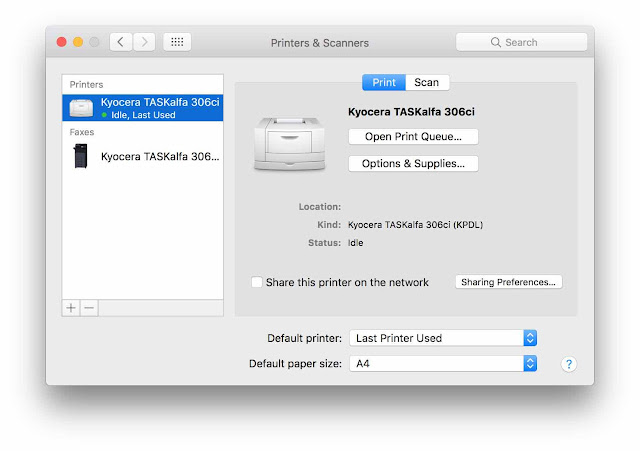

留言
張貼留言